
- •Тема 3.6. Автоматизация обработки текстового документа Цель изучения темы:
- •Оглавление
- •Тема 3.6. Автоматизация обработки текстового документа 1
- •Часть 1. Автоматизация редактирования текстового документа 32
- •Часть 2. Автоматизация форматирования текстового документа 37
- •Часть 3. Сортировка текста 54
- •3.6.1. Понятие редактирования и форматирования
- •3.6.2. Инструменты автоматизации редактирования Проверка орфографии
- •Автозамена
- •Автотекст
- •Поиск и замена символов
- •Поиск и замена «плохого» текста
- •3.6.3. Инструменты автоматизации форматирования Автоперенос
- •Нумерация страниц
- •Стилевое форматирование Понятие стиля в текстовом документе
- •Виды стилей
- •Технология стилевого форматирования Технология применения встроенного стиля
- •Технология изменения встроенного стиля
- •Технология создания нового стиля
- •Технология создания стиля на основе выделенного фрагмента
- •Работа со списком экспресс-стилей
- •Добавление стиля в коллекцию экспресс-стилей
- •Удаление стиля из коллекции экспресс-стилей
- •Правила применения стилей в многостраничных документах
- •Создание списка стилей для деловых документов
- •Создание оглавления
- •Технология создания оглавления
- •Нумерация таблиц, рисунков
- •Технология создания автоматической нумерации объектов
- •Перекрестные ссылки в тексте
- •Технология создания перекрестной ссылки
- •Сортировка текста в списках и таблицах
- •Технология сортировки абзацев
- •Задание 2. Редактирование dos-текста
- •Задание 3. Для самостоятельной работы
- •Задание 4. Для самостоятельной работы
- •Часть 2. Автоматизация форматирования текстового документа Задание 5. Вставка номеров страниц
- •Задание 6. Создание списка стилей для деловых документов
- •Задание 7. Создание оглавления текстового документа
- •Задание 8. Форматирование большого документа стандартными стилями
- •Задание 9. Форматирование большого документа индивидуальными стилями
- •Задание 10. Анализ форматирования документа
- •Часть 1. Анализ форматирования документа
- •Часть 2. Исправление технологических ошибок в документе
- •Задание 14. Атаки вредоносных программ (сортировка в таблице).
- •Задание 15. Рейтинг языков программирования (сортировка в таблице)
Сортировка текста в списках и таблицах
В научной литературе – книгах, статьях, рефератах, курсовых и дипломных работах, отчетах, обязательно требуется включать список литературы по теме данной работы. Поскольку важным источником информации с недавнего времени стал Интернет, то в список помимо печатных изданий включают также ссылки на Интернет-сайты. Для печатного издания указывают автора, полное название, город и место издания, год издания, количество страниц. Для Интернет-источников указывают адрес, автора и название опубликованной на сайте работы. Как правило, список литературы помещают в конце документа в виде нумерованного списка. Для удобства просмотра списка рекомендуется располагать названия источников в алфавитном порядке. В списке также рекомендуется отделять разные виды источников: статьи, книги, законы, ГОСТы, Интернет-источники.
Чтобы расставить пункты списка в алфавитном порядке используется инструмент автоматической сортировки абзацев. Сортировка – это упорядочивание объектов по некоторому признаку. Можно выполнять сортировку текста, чисел, дат и пр. Существует два вида сортировки – по возрастанию и по убыванию. Сортировка текста по возрастанию означает расположение в алфавитном порядке от А до Я.
Технология сортировки абзацев
Чтобы выполнить сортировку, надо выделить абзацы, подлежащие сортировке, и на вкладке Главная в группе Абзац щелкните по кнопке Сортировка .
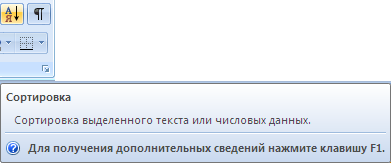
Рис. 18. Кнопка Сортировка
В открывшемся окне установить порядок сортировки. ОК
При сортировке автоматически нумерованного списка абзацы упорядочатся по алфавиту, а нумерация абзацев будет автоматически перенумерована от 1 и далее.
Если в процессе работы над документом список будет пополняться, то новые позиции можно дописывать в конце списка. А затем снова применять инструмент сортировки.
При сортировке списка источников можно отдельно отсортировать разные виды источников.
Сортировать можно также ненумерованные абзацы, хотя это требуется довольно редко.
Наиболее часто требуется выполнить сортировку в таблице. Для сортировки столбца или столбцов в таблице необходимо:
Для сортировки данных в таблице необходимо выделить столбцы для сортировки или всю таблицу и на вкладке Макет нажать кнопку Данные. Из появившегося списка команд (Рис. 19) выбрать команду Сортировка.
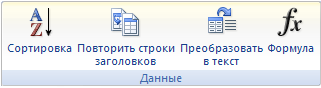
Рис. 19. Выбор команды Сортировка
В диалоговом окне Сортировка (Рис. 20) в разделе Сначала по необходимо выбрать заголовок столбца, по которому нужно выполнить сортировку таблицы. Столбцы здесь перечислены по номерам слева направо (или по заголовкам первой строки). Затем необходимо выбрать тип сортируемых данных (Текст, Число или Дата) и установить тип сортировки: по возрастанию или по убыванию. При необходимости можно установить параметры для вторичной сортировки.
Если в таблице есть строка заголовка и после сортировки она должна остаться первой, то надо установить переключатель со строкой заголовка. А если строки заголовка нет или вы сортируете часть таблицы, то надо установить переключатель без строки заголовка.
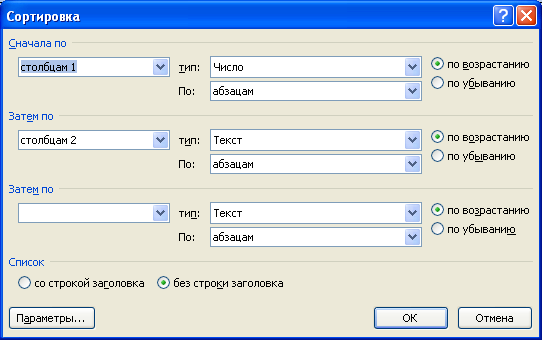
Рис. 20. Окно Сортировка
Если нужно применить сортировку, при которой будет учитываться регистр букв, то нужно нажать кнопку Параметры и установить флажок учитывать регистр в разделе Параметры сортировки (Рис. 21).
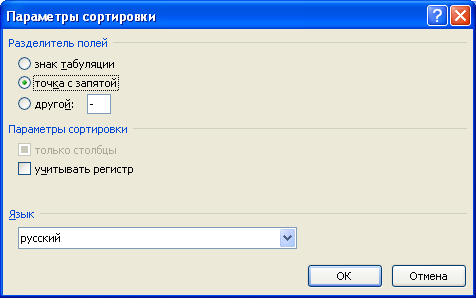
Рис. 21. Параметры сортировки
Практикум 3.6
Цель практикума:
Освоить технологию
Обработки текста, имеющего систематические ошибки компьютерного набора;
Вставки номеров страниц;
Создания стилей и стилевого форматирования документа;
Создания оглавления в документе;
Автоматической нумерации рисунков и таблиц в документе;
Создания перекрестных ссылок в текстовом документе.
Часть 1. Автоматизация редактирования текстового документа
Задание 1. Обработка текста с веб-страницы

Рис. 22
На рисунке (Рис. 22) приведен фрагмент сканированного текста. Вы видите, что программа распознавания текста в конце каждой строки добавила символ «разрыв строки». В данном случае эти символы мешают форматированию. Если мы попытаемся изменить размер шрифта, то получится так, как на Рис. 23.Кроме того, символы переноса распознаны как знак «дефис». В результате части одного слова понимаются программой проверки правописания как разные слова, что отображено подчеркиванием красной волнистой линией. Чтобы получить правильный текст, надо удалить символы «разрыв строки» и удалить дефисы, расположенные в конце строки. Если делать это вручную, то работа займет достаточно много времени, особенно, если текст большой. Для быстрого выполнения работы надо использовать инструмент автоматического поиска и замены и с помощью него удалять «лишние» символы.
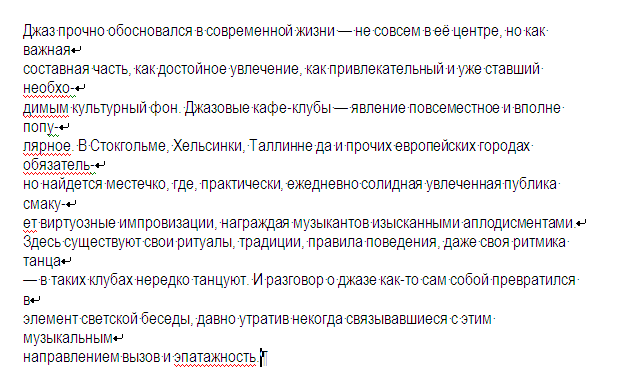
Рис. 23
При удалении «лишних» символов надо продумать, как правильно задать опрецию поиска и замены. Обратите внимание, что если просто задать поиск символов «дефис» и их удалить, то удалятся также нужные символы «дефис» в середине текста. Если просто удалить символы «разрыв строки», то после этой операции могут получиться половинки слов, или наоборот «склеятся» два слова. Поэтому прежде чес применять инструмент надо продумать алгоритм работы и правильно описать каждую операцию поиска и замены.
Такие же «ненужные» символы часто встречаются и в тексте, скопированном с веб-страниц. Кроме того на веб-страницах для абзацного отступа первой строки используются знаки пробелов.
В данном задании надо проанализировать текст из файла Геоинформационные системы, продумать, как правильно удалить «лишние символы» и обработать текст.
Технология выполнения задания
Откройте файл Геоинформационные системы.
Включите режим отображения непечатаемых символов. Найдите в конце строк символы «разрыв строки» и «дефис», играющий роль переноса.
Щелкните в начале текста.
На вкладке Главная в группе Редактирование щелкните по кнопке Найти.
В окне Найти и заменить на вкладке Заменить в строке Найти введите два символа «дефис»+«разрыв строки». Символ «разрыв строки» найдите в списке кнопки Специальный.
В строке Заменить ничего не вводите.
Щелкните по кнопке Заменить все. Просмотрите результат работы команды – слова, имевшие перенос в конце строки «склеились». Если результат не такой, значит, условие в команде было задано не совсем точно.
После выполнения операции задайте другое условие поиска. В строке Найти введите символ «разрыв строки».
В строке Заменить введите символ «пробел».
Щелкните по кнопке Заменить все.
Найдите в тексте группы по 6 пробелов, используемых в начале абзаца для отступа от левого поля. Для удаления пробелов в строке Найти удалите предыдущий критерий поиска и наберите 6 пробелов, в строке Заменить не набирайте ничего.
Щелкните по кнопке Заменить все.
Найдите в тексте пробелы в начале каждого нового абзаца. Их тоже надо удалить. Чтобы найти пробелы только в начале каждого нового абзаца, надо искать группу символов «знак абзаца» и пробел. Наберите это в строке Найти, удалив предыдущий критерий поиска. В строке Заменить не наберите символ «знак абзаца».
Щелкните по кнопке Заменить все.
Если в тексте образовались группы по 2 пробела (такое бывает при использовании поиска и замены символов) задайте критерий, найти 2 пробела и заменить на 1 пробел.
Объясните, почему мы использовали именно указанные критерии поиска.
Можно ли было бы задать другие условия, чтобы решить данную задачу? Можно ли было применять критерии поиска и замены в другой последовательности?
Попробуйте оценить, во сколько раз быстрее выполнена правка текста с помощью команды поиска и замены, чем если бы вы это делали «вручную».
